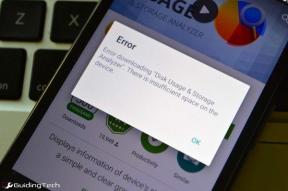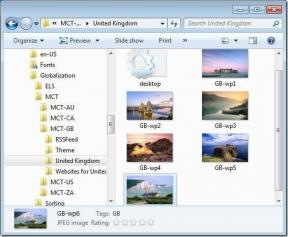5 ausgezeichnete Möglichkeiten, Android als Schreibwerkzeug zu verwenden
Verschiedenes / / February 14, 2022
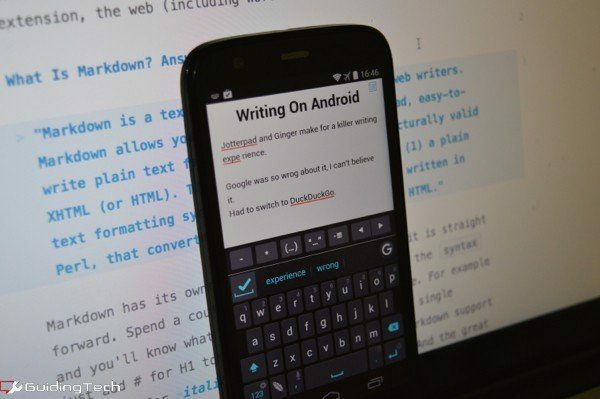
Können Sie auf Android schreiben? Ja, du kannst. Was alles? Alles, was Sie im Grunde wollen. Sie können alles schreiben, von kurzen Notizen über Artikel wie diesen bis hin zu a Drehbuch.
Wenn Sie sich nicht mehr von den kleinen Bildschirmgrößen abschrecken lassen (es ist sowieso das Zeitalter der Großbildtelefone) und Sie fühlen dass Sie am Telefon schreiben könnten, wenn Sie nur die richtigen Tools kennen (Apps lesen), dann ist dieser Beitrag für Sie. Also, ohne weitere Umschweife, hier ist, wie man auf Android effizient schreibt.
1. Schreiben in JotterPad X
Android hat nicht annähernd so viele Schreib-Apps wie iOS (wirklich, der Unterschied ist riesig), aber das spielt keine Rolle, weil es eine tolle App hat – JotterPad X: Schriftsteller. Es ist eine One-Stop-Lösung für alle Ihre Schreibanforderungen auf Android.
Die App ist kostenlos, aber mit Einschränkungen. Sie können Dokumente aus Dropbox importieren, zu früheren Versionen zurückkehren und sogar hineinschreiben Abschlag (oder ein Drehbuch im .fountain-Format), alles kostenlos.
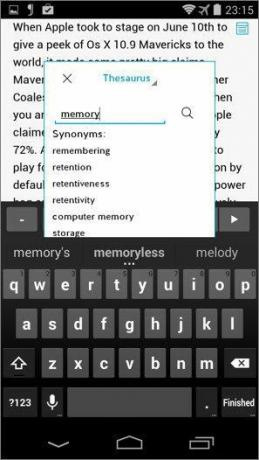

Aber wenn Sie bereit sind, 5 US-Dollar als In-App-Kauf zu zahlen, verwandelt sich diese einfache App in einen voll ausgestatteten Texteditor. Der In-App-Kauf gibt Ihnen Zugriff auf Recherche-Tools, mit denen Sie ein voll ausgestattetes Wörterbuch und einen Thesaurus in einem Popup-Fenster aufrufen können, ohne die App verlassen zu müssen.
Wenn Sie auf Ihrem Android-Tablet mit oder ohne Bluetooth-Tastatur schreiben möchten, ist JotterPad X genau das Richtige für Sie. Es verfügt über eine erweiterbare Tastatur zum Hinzufügen der am häufigsten verwendeten Verknüpfungen, mehrere Themen und Schriftarten und eine wirklich saubere Benutzeroberfläche.
2. Verwalten Sie Ihre Gedanken und Ideen
Wer viel schreibt, denkt viel nach. Und während Sie sich selbst vormachen können, dass Sie sich am nächsten Morgen an eine Idee erinnern werden, wissen Sie, dass Sie es nicht tun werden.
Notieren Sie sich besser jeden Gedanken, sobald er Ihnen in den Sinn kommt. Ich mache es so, dass ich zwei verschiedene Notizen-Lösungen behalte. Eines, um nur schnell etwas aufzuschreiben, und eines, um die Details zu notieren, wenn ich mich tatsächlich hinsetze und recherchiere.
Für einfache Notizen würde ich empfehlen Einfache Notiz. Der Android-Client funktioniert gut und Sie können auch online auf Ihre Notizen zugreifen. Es gibt auch Googles eigener Keep. Sie als Widgets auf dem Homescreen zu haben, hilft sehr.
Für eine detailliertere Herangehensweise an Notizen, bei denen Sie eine bessere Formatierung benötigen, Evernote ist das Beste. Es ist eine großartige App, um eine Gliederung zu erstellen.
3. Schlagen Sie Definitionen nach, ohne die App zu verlassen
Das kostenpflichtige Upgrade von JotterPad X ermöglicht es Ihnen, ein Wörterbuch direkt in Ihrem Schreibfenster zu haben, aber wenn Sie diesen In-App-Kauf nicht bezahlen möchten/können, gibt es eine kostenlose Problemumgehung.
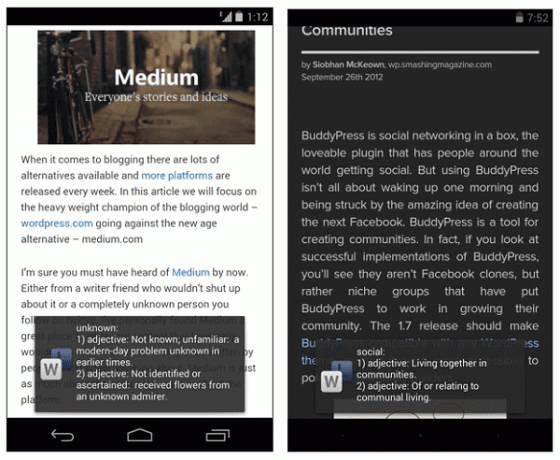
Hier habe ich ausführlich darüber geschrieben. Sie können es in jeder App verwenden, die das Share-Menü integriert hat (was JotterPad X leider nicht hat). Nach der Installation WordLookup, wählen Sie einfach ein Wort aus und wählen Sie im Freigabemenü aus WordLookup. Die App zeigt die Definition einige Sekunden lang als Popup an. Und Sie werden wissen, ob Sie das Wort im richtigen Sinne verwendet haben oder nicht.
4. Holen Sie sich eine spezielle Wörterbuch-App
Holen Sie sich eine Wörterbuch-App, um sich besser mit Wörtern vertraut zu machen, die Sie nicht kennen. Sie haben viele Möglichkeiten. Sie können eine Offline-Wörterbuch-App erhalten oder schauen Sie sich etablierte Optionen wie die an Dictionary.com App.
5. Grammatik- und Rechtschreibprüfung mit Ingwer
Ginger Page & Grammatik-Tastatur verwendet die besten verfügbaren Android-Tools und die erstaunliche englischsprachige Engine des Unternehmens, um Ihnen ein optimiertes Schreiberlebnis zu bieten.
Sie können in die App schreiben und das großartige Rechtschreib- und Grammatiktool der App nutzen, aber das ist, als würde man einen Ferrari kaufen und ihn mit Höchstgeschwindigkeit fahren.

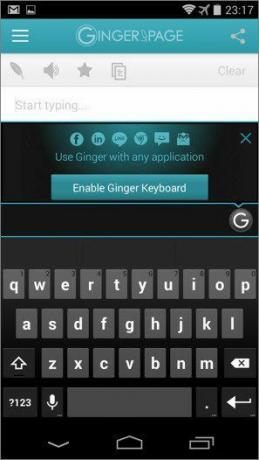
Aktivieren Sie die externe Ginger-Tastatur, um sie zum Schreiben in Apps wie JotterPad zu verwenden. Auf diese Weise erhalten Sie leistungsstarke Schreibwerkzeuge von JotterPad sowie eine hervorragende Rechtschreibprüfung und Grammatik auf einem Bildschirm.
Die Rechtschreibprüfung von Ginger funktioniert anders als andere Tastaturen von Drittanbietern. Es wird nichts automatisch korrigiert. Wenn Sie mit einem Satz oder Absatz fertig sind, scrollen Sie durch die Korrekturen und streichen Sie zum Löschen nach oben Etwas, von dem Sie glauben, dass die App einen Fehler gemacht hat, tippen Sie dann auf das Häkchen und alle Änderungen werden angewendet Einmal.
Wenn die Tastatur a erkennt Grammatikfehler oder eine gebrochene Satzstruktur, es wird die aktivieren Feder Taste. Tippen Sie darauf, um die Fehler zu lösen.
Die beste Kombination
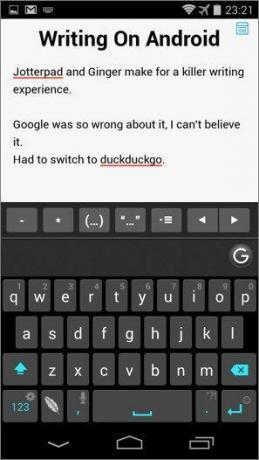

Ich denke, das JotterPad X und die Ginger-Tastatur sind eine großartige Kombination für Schreiber unterwegs. Wenn Sie viel auf Ihrem Android-Tablet schreiben, empfehle ich Ihnen außerdem, sich eine Bluetooth-Tastatur zu besorgen. Das Tippen auf einer Touchscreen-Tastatur, egal wie fortschrittlich, kann einfach nicht so gut sein wie auf physischen Tasten.
Bearbeiten mit Android-Apps
Ich habe versucht, auf meinem Android-Handy und auch auf meinem iPhone zu schreiben. Ich könnte es nie tun. Aber ich habe einen großartigen Anwendungsfall für diese Apps gefunden. Ich benutze sie für die Bearbeitung und Korrekturlesen eines langen Artikels. Wenn ich für den Tag zu viel geschrieben habe, möchte ich als letztes in meinen Standard-Texteditor schauen.
Also wechsle ich zum iPad oder Android und da ich meine Dateien mit Dropbox speichere, sind sie auf allen meinen Geräten. Diese geschlossene Umgebung mit einer App pro Bildschirm eignet sich hervorragend zum Bearbeiten. Es hilft Ihnen, sich zu konzentrieren. Und dank so etwas wie der Ginger-Tastatur kann ich mich auch um dumme Tippfehler und Grammatikfehler kümmern.
Wie schreibt man auf Android?
Schreiben Sie auf Ihrem Android-Handy oder -Tablet? Teilen Sie uns unten in den Kommentaren mit, wie und warum Sie es tun. Ich würde gerne Ihren Workflow kennenlernen.
Zuletzt aktualisiert am 03. Februar 2022
Der obige Artikel kann Affiliate-Links enthalten, die Guiding Tech unterstützen. Dies beeinträchtigt jedoch nicht unsere redaktionelle Integrität. Die Inhalte bleiben unvoreingenommen und authentisch.